Synchroniser ses contacts et agendas
Synchroniser ses contacts et agendas sur Android
Nextcloud ne propose pas spécifiquement d'application mobile pour les contacts et les agendas. Il est cependant possible de les synchroniser avec vos propres applications sur Android, en utilisant Davx5.
-
Recherchez l'application "DAVx5" dans votre magasin habituel d'applications.

- DAVx5 est gratuit quand il est installé depuis le magasin d'applications F-droid et payant depuis les autres magasins d'applications, afin de soutenir ce projet open source.
-
Installez l'application puis ouvrez-la.
-
Passez l'écran d'accueil et l'écran de gestion des tâches en appuyant sur la flèche en bas à droite.

-
Autorisez la synchronisation des contacts et/ou des calendriers selon vos besoins.
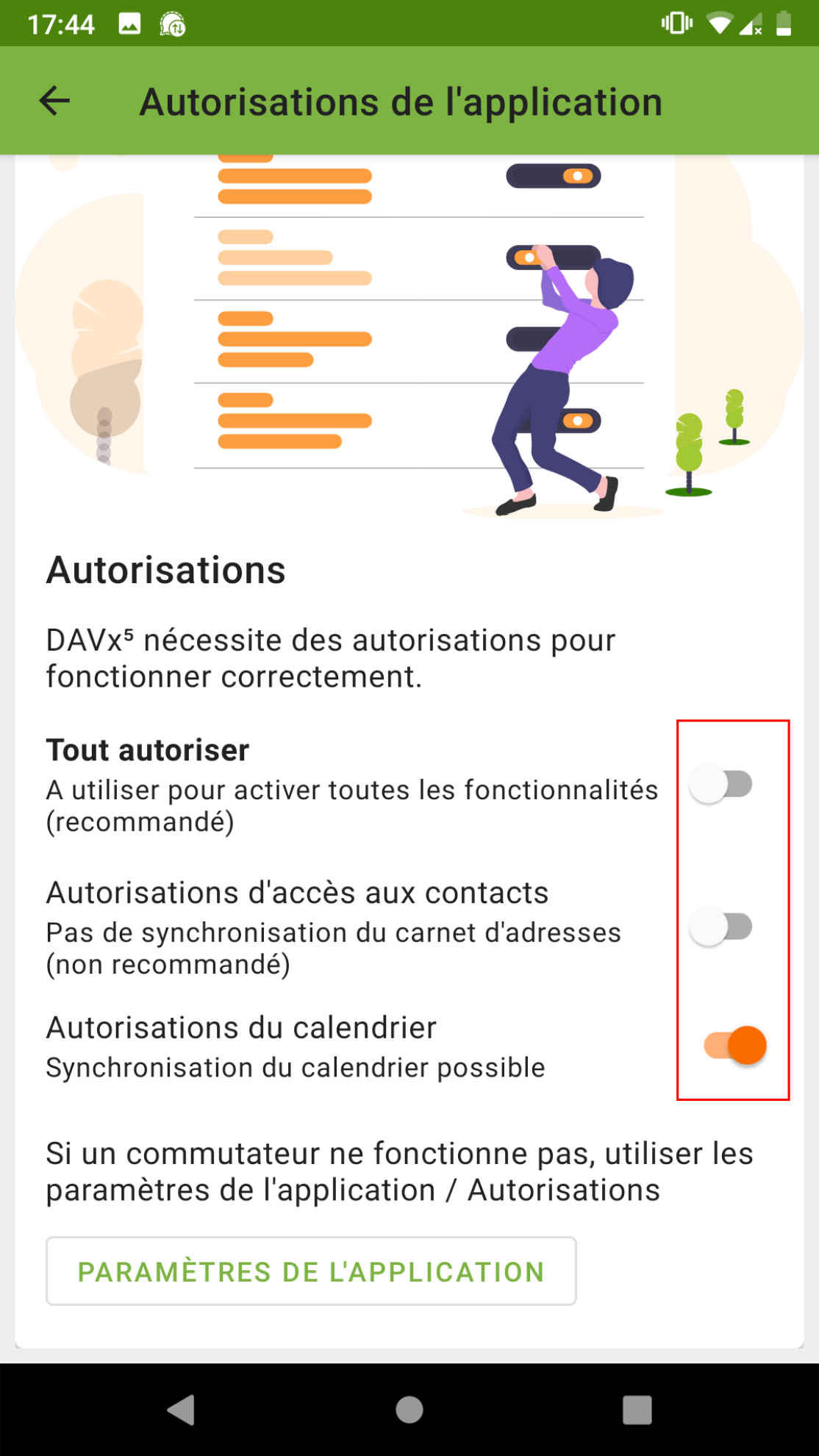
-
Pour chaque, autorisez l'accès à votre mobile dans la boîte de dialogue qui apparaît.

-
Passez l'écran d'autorisations puis l'écran d'information sur l'application en cliquant sur a flèche en bas à droite.
-
Cliquez sur le bouton + en bas à droite pour créer un nouveau compte.

-
Choisissez "Connexion avec une URL et un nom d'utilisateur", entrez vos informations de connexion au Nextcloud de Coopaname et cliquez sur "Se connecter" en bas à droite.

-
Cliquez sur "Créer un compte" en bas à droite de la nouvelle page.

-
Dans les onglets correspondants, cochez les carnets d'adresse et les agendas Nextcloud que vous souhaitez ajouter à vos applications mobile de contacts et de calendrier.

ℹ️ Pour que les contacts et les événements sur votre mobile apparaissent dans votre espace Nextcloud, créez ou copiez-les sur le compte Davx désormais proposé dans votre application de contact ou de calendrier.
ℹ️ La synchronisation prend du temps, parfois plusieurs minutes. Si des contacts ou des événements n'apparaissent pas sur votre espace Nextcloud ou sur votre mobile, patientez une dizaine de minutes et rafraîchissez les pages.
Synchroniser ses contacts et agendas sur iOS
⚠️ Cette partie de la documentation est théorique, il faut encore la tester.
Synchroniser ses contacts
- Ouvrir Réglages -> Contacts -> Comptes -> Ajouter un compte -> Autre -> Ajouter un compte CardDAV
- Entrez l'adresse nextcloud.coopaname.coop et vos informations de connexion au Nextcloud de Coopaname
- Validez.
Synchroniser ses agendas
Ouvrir Réglages -> Contacts -> Comptes -> Ajouter un compte -> Autre -> Ajouter un compte CalDAV
- Entrez l'adresse nextcloud.coopaname.coop et vos informations de connexion au Nextcloud de Coopaname
- Validez.